
Nếu bạn muốn dành ít thời gian trao đổi thẻ hơn và nhiều thời gian hơn để chơi với Raspberry Pi của mình, việc cài đặt trình quản lý đa khởi động BerryBoot giúp việc khởi động nhiều hệ điều hành từ một thẻ SD trở nên đơn giản. Đọc tiếp khi chúng tôi hướng dẫn bạn qua quy trình.
Tại sao tôi muốn làm điều này?
BerryBoot là một công cụ quản lý khởi động cho Raspberry Pi, bổ sung khá nhiều chức năng cho trải nghiệm Raspberry Pi. Lợi ích lớn nhất là nó cho phép bạn khởi động nhiều hơn một hệ điều hành từ thẻ SD. Bạn có thể lưu trữ hệ điều hành trên chính thẻ hoặc nếu bạn muốn có thêm dung lượng, bạn có thể định cấu hình BerryBoot để chỉ sử dụng thẻ SD làm trình khởi chạy và chạy hệ điều hành trên ổ cứng gắn liền.
Ngoài ra, công cụ cấu hình BerryBoot giúp việc tải xuống các bản phân phối được tối ưu hóa Raspberry Pi bổ sung trở nên đơn giản hơn. Các bản phân phối tối ưu hóa Pi hiện tại được bao gồm trong BerryBoot là:
- BerryWebserver (Gói máy chủ web: Lighttpd + PHP + SQLITE)
- Berry Terminal (LTSP / Ubuntu Thin Client)
- Raspbian (Debian Wheezy)
- MemTester
- OpenElec (Phần mềm Media Center)
- Puppy Linux
- RaspRazor (nhánh Rasbian không chính thức, rất nhiều công cụ lập trình)
- Sugar (Hệ điều hành một máy tính xách tay cho mỗi trẻ em)
Ngoài các bản phân phối đi kèm, bạn cũng có thể thêm các bản phân phối Linux của riêng mình bằng cách tải xuống các hình ảnh được tối ưu hóa hoặc bằng cách chuyển đổi chúng sang định dạng SquashFS và nhập chúng vào BerryBoot — thêm về điều này sau.
Tóm lại, nếu bạn muốn chơi với các công cụ và hệ điều hành khác nhau trên Pi của mình mà không cần mua nhiều thẻ SD, dán nhãn, theo dõi chúng và hoán đổi chúng mọi lúc, BerryBoot là một cách tuyệt vời để nhận được nhiều hơn thế từ Pi của bạn với rất ít nỗ lực.
Tôi cần những gì?
Bạn sẽ cần Raspberry Pi, thiết bị ngoại vi thích hợp và truy cập Internet. Chúng tôi khuyên bạn nên đọc qua hướng dẫn của chúng tôi Hướng dẫn HTG để bắt đầu với Raspberry Pi để đảm bảo rằng bạn đã có những kiến thức cơ bản (như đảm bảo rằng bạn có nguồn điện phù hợp và những điều cơ bản về cấu hình Raspbian).
Ngoài các yêu cầu phần cứng được nêu trong hướng dẫn, bạn sẽ cần tải xuống tệp sau từ kho lưu trữ BerryBoot:
Để bắt đầu, hãy trích xuất nội dung của tệp BerryBoot Installer .ZIP vào thẻ SD có định dạng FAT mà bạn muốn sử dụng làm nền tảng đa khởi động của mình.
Cấu hình BerryBoot
Khi bạn đã tải xuống trình cài đặt và trích xuất nội dung của nó vào thẻ SD của mình, đã đến lúc bắt đầu. Mở thẻ SD vào thiết bị Raspberry Pi của bạn và cắm cáp nguồn để khởi động nó. Bạn sẽ thấy một quá trình khởi động ngắn và sau đó bạn sẽ đến GUI của trình hướng dẫn cấu hình như bên dưới:
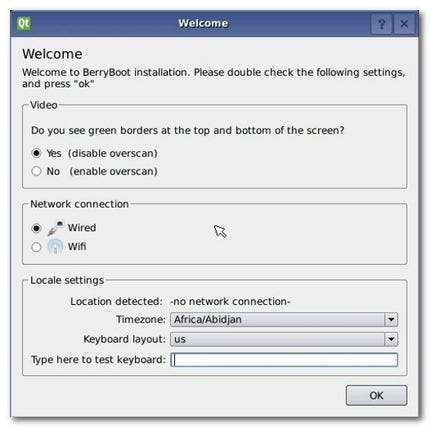
Hãy dành một chút thời gian để điều chỉnh đầu ra video (chọn hoặc bỏ chọn quét quá mức dựa trên việc bạn có thấy các thanh hiệu chuẩn màu xanh lục ở đầu và cuối màn hình hay không). Đặt kết nối mạng của bạn thành có dây hoặc Wi-Fi. Cuối cùng, đặt tùy chọn ngôn ngữ và bàn phím của bạn.
Nếu bạn đã chọn Wi-Fi cho kết nối mạng của mình, bạn sẽ được nhắc chọn một mạng Wi-Fi và nhập mật mã của mạng đó.
Ghi chú: Thiết lập Wi-Fi này chỉ áp dụng cho trình cài đặt BerryBoot; sau khi cài đặt các bản phân phối — như Rasbian — bạn sẽ cần phải định cấu hình lại Wi-Fi trong bản phân phối đó.
Sau khi bạn đã định cấu hình Wi-Fi hoặc nếu bạn đang sử dụng kết nối có dây, bạn sẽ được nhắc chọn một đĩa:
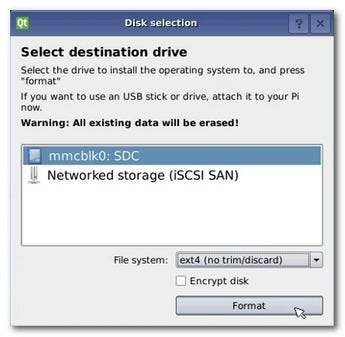
Mặc định là thẻ SD. Nếu bạn muốn cài đặt bản phân phối vào ổ cứng flash USB hoặc ổ cứng USB được đính kèm, bây giờ là lúc để gắn nó. Khi bạn nhìn thấy đĩa bạn muốn sử dụng (trong trường hợp của chúng tôi là thẻ SD), hãy chọn nó và nhấn nút Định dạng.
Sau một phút hoặc lâu hơn, bạn sẽ được đưa vào menu Thêm hệ điều hành, nơi bạn có thể chọn (trong số nhiều) hệ điều hành đầu tiên bạn muốn cài đặt vào thẻ BerryBoot của mình. Để bắt đầu, chúng tôi sẽ cài đặt Raspbian. Sau khi chọn xong, nhấn OK để bắt đầu quá trình cài đặt.

Sau khi tải xuống và cài đặt xong hình ảnh, bạn sẽ thấy trình chỉnh sửa menu BerryBoot:
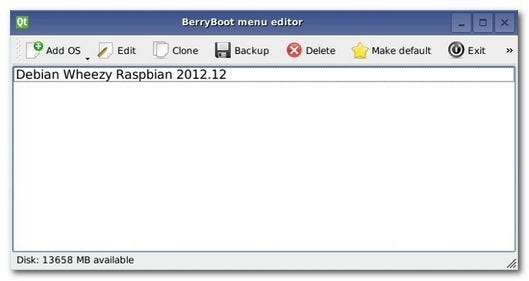
Tại đây trong trình chỉnh sửa menu, bạn có thể thực hiện nhiều chức năng khác nhau. Bạn có thể thêm một hệ điều hành khác hoặc xóa những hệ điều hành hiện có, cũng như đặt hệ điều hành mặc định. Bạn có thể chỉnh sửa các thuộc tính của từng hình ảnh để thay đổi tên và cấp phát bộ nhớ. Bạn có thể sao chép hệ điều hành (chẳng hạn nếu bạn muốn thực hiện hai dự án riêng biệt với Raspbian). Bạn có thể sao lưu toàn bộ thẻ SD hoặc cài đặt hệ điều hành riêng lẻ vào thiết bị lưu trữ bên ngoài.
Ngoài tất cả những điều đó, bạn cũng có thể nhấn vào mũi tên đôi nhỏ nằm ở phía ngoài cùng bên phải để truy cập cấu hình nâng cao (cho phép bạn chỉnh sửa cấu hình và tệp hệ thống được BerryBoot sử dụng), đặt mật khẩu trên BerryBoot, sửa chữa hư hỏng hệ thống tệp và chuyển từ trình chỉnh sửa menu GUI sang thiết bị đầu cuối.
Mặc dù tất cả các tính năng và tùy chọn đó đều tuyệt vời, nhưng điều chúng tôi quan tâm nhất bây giờ là thêm một hệ điều hành bổ sung. Nhấp vào Thêm hệ điều hành. Thao tác này sẽ đưa bạn trở lại menu Thêm hệ điều hành mà chúng ta đã có trong giây phút trước — chúng ta sẽ thêm OpenELEC vào hệ thống BerryBoot của mình ngay bây giờ. Thực hiện lựa chọn của bạn và nhấn OK.
Khi quá trình cài đặt hình ảnh hệ điều hành thứ hai hoàn tất, bạn có thể chọn hình ảnh bạn muốn làm mặc định và nhấp vào nút Đặt làm mặc định. Chúng tôi đang chọn đặt Raspbian làm hệ điều hành mặc định của mình:
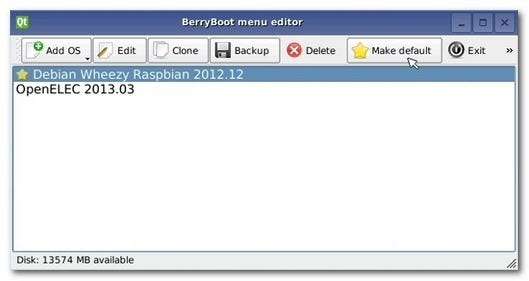
Tại thời điểm này, chúng tôi đã sẵn sàng thoát khỏi trình chỉnh sửa và thử quy trình đa khởi động. Nhấn nút Thoát trên thanh menu. Một lúc sau, bạn sẽ được đưa trở lại menu chính của BerryBoot như sau:
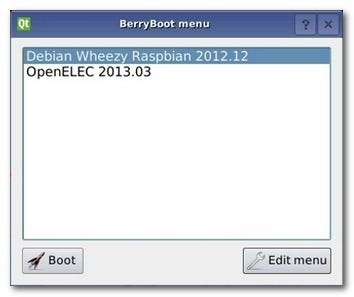
Nếu bạn đặt hệ điều hành mặc định ở bước trước, hệ điều hành sẽ tự động đếm ngược để khởi động hệ điều hành đó. Nếu bạn không làm vậy, nó sẽ chỉ ở chế độ không tải, chờ bạn chọn hệ điều hành bạn muốn khởi động vào. Thời gian chờ mặc định cho lựa chọn menu khởi động là 10 giây.
Nếu bạn muốn thay đổi giá trị đó, bạn có thể nhấn vào nút Chỉnh sửa menu ở góc dưới bên phải, nút này sẽ đưa bạn trở lại trình chỉnh sửa menu BerryBoot. Ở đó, bạn có thể nhấp vào tab Cấu hình nâng cao (bị ẩn, nhấn vào mũi tên kép ở phía bên tay phải của thanh menu) và sau đó chỉnh sửa giá trị “bootmenutimeout” có trong uEnv.txt thành giá trị ngoài 10.
Cho dù bạn có chỉnh sửa giá trị hay không, menu BerryBoot sẽ luôn là thứ đầu tiên bạn nhìn thấy khi khởi động từ trạng thái tắt nguồn hoặc là khởi động lại từ bên trong bất kỳ hệ điều hành đã cài đặt nào của bạn (chẳng hạn như Raspbian). Bạn có thể chọn hệ điều hành của mình bằng bàn phím, chuột hoặc nếu bạn đang sử dụng thiết bị Raspberry Pi với cáp video HDMI và hệ thống rạp hát gia đình / HDTV hỗ trợ CEC (Điều khiển điện tử tiêu dùng), bạn có thể sử dụng chức năng lên và xuống các mũi tên lựa chọn trên điều khiển từ xa để thực hiện các lựa chọn của bạn.
Thêm phân phối vào hệ thống BerryBoot theo cách thủ công
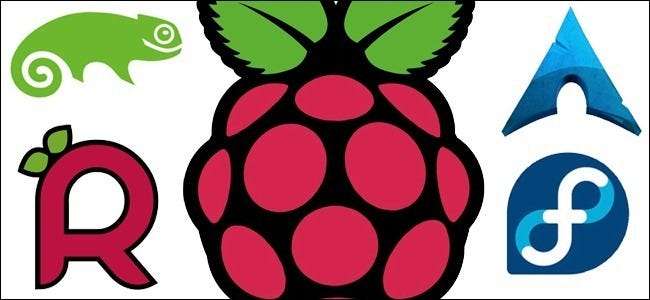
Khi bạn chỉ sử dụng các hình ảnh BerryBoot đi kèm, chẳng hạn như Raspbian và Puppy Linux, thì việc cài đặt là một công việc quan trọng. Khi bạn đi khỏi con đường đã đánh bại, mọi thứ sẽ phức tạp hơn một chút.
Để nhập bản phân phối Linux vào BerryBoot, trước tiên bạn cần tối ưu hóa bản phân phối đó cho SquashFS. Bước đầu tiên trong quá trình này là thu được hình ảnh về sự phân phối đó. Bạn có thể làm theo một trong ba cách này.
Đầu tiên, cách dễ nhất để làm điều này là lấy các hình ảnh được tối ưu hóa từ kho lưu trữ BerryBoot chưa được chính thức thêm vào trình cài đặt; bạn có thể làm như vậy ở đây . Bạn có thể sử dụng những hình ảnh này như chúng vốn có, không cần tối ưu hóa SquashFS.
Thứ hai, trong trường hợp hình ảnh được tối ưu hóa Raspberry Pi có sẵn để tải xuống chung nhưng chưa có trong / tối ưu hóa cho BerryBoot, bạn có thể chỉ cần lấy hình ảnh đó.
Cuối cùng, trong trường hợp các bản phân phối như Raspbmc yêu cầu bạn sử dụng công cụ cài đặt để tải mọi thứ trực tiếp xuống Pi và từ đó, bạn sẽ cần tạo hình ảnh của thẻ SD mà bạn đã cài đặt nó — để được trợ giúp về cách tạo hình ảnh đĩa bằng DD, kiểm tra hướng dẫn hữu ích của chúng tôi ở đây .
Ngoài tệp .IMG (được tải xuống hoặc được tạo), bạn cũng sẽ cần quyền truy cập vào máy Linux (máy Linux đó là máy tính để bàn Linux chuyên dụng, máy tính có Linux Live CD hoặc thậm chí là bản sao của Rasbian trên Raspberry của bạn Pi), để sử dụng công cụ SquashFS. Đơn giản là vẫn chưa có một cổng đáng tin cậy, vì vậy chúng tôi sẽ giữ mọi thứ ổn định và đơn giản bằng cách sử dụng SquashFS trên nền tảng gốc của nó.
Nếu bản phân phối của bạn chưa được cài đặt SquashFS (Raspbian không đi kèm theo mặc định), hãy nhập lệnh sau tại thiết bị đầu cuối để lấy bản sao:
sudo apt-get install mysfs-tools
Để chuyển đổi .IMG, hãy cắm thẻ SD hoặc thiết bị USB có chứa tệp vào máy Linux của bạn. Chúng tôi sẽ gọi tệp hình ảnh là NewBerryBoot.img trong các lệnh. Mở thiết bị đầu cuối và chạy lệnh sau trên .IMG:
sudo kpartx -av NewBerryBoot.img
Lệnh kpartx tạo bản đồ thiết bị từ các bảng phân vùng và với công tắc –av, nó sẽ thêm các ánh xạ và hoạt động chi tiết để chúng ta có thể đọc đầu ra. Đầu ra sẽ trông giống như sau:
thêm vòng lặp bản đồ0p1 (252: 5): 0 117187 tuyến tính / dev / loop0 1
thêm vòng lặp bản đồ0p2 (252: 6): 0 3493888 tuyến tính / dev / loop0 118784
Phân vùng thứ hai và lớn hơn, loop0p2, là phân vùng mà chúng tôi quan tâm. Trong hình ảnh của bạn, vòng lặp có thể khác (tức là loop3p2), vì vậy hãy lưu ý tên cho các lệnh tiếp theo. Nhập các lệnh sau:
sudo mount / dev / mapper / loop0p2 / mnt
sudo sed -i ‘s / ^ \ / dev \ / mmcblk / # \ 0 / g’ / mnt / etc / fstab
sudo mksquashfs / mnt convert_image_for_berryboot.img -comp lzo -e lib / modules
sudo umount / mnt
sudo kpartx -d NewBerryBoot.img
Chuỗi lệnh này gắn kết phân vùng, chỉnh sửa bảng hệ thống tệp trong phân vùng ban đầu, tối ưu hóa hình ảnh bằng SquashFS (loại bỏ lib / mô-đun được chia sẻ giữa các bản phân phối trong BerryBoot), sau đó ngắt kết nối và xóa ánh xạ phân vùng.
Sau tất cả phép thuật dòng lệnh này, bây giờ chúng ta có thể quay lại thoải mái với BerryBoot GUI. Cho dù bạn đã tải xuống .IMG đã được tối ưu hóa hay bạn đã tạo .IMG của riêng mình, đã đến lúc lấy .IMG đó và thêm nó vào BerryBoot.
Cắm phương tiện bên ngoài chứa tệp .IMG (chẳng hạn như thẻ SD trong đầu đọc thẻ SD) vào thiết bị Raspberry Pi của bạn hoặc bộ chia USB đính kèm. Khởi động vào Raspberry Pi của bạn bằng thẻ SD BerryBoot gốc. Tại menu lựa chọn khởi động, nhấn nút menu Chỉnh sửa để kéo lên trình chỉnh sửa menu BerryBoot.
Để thêm tệp .IMG của bạn, chỉ cần nhấp và giữ nút Thêm hệ điều hành như sau:
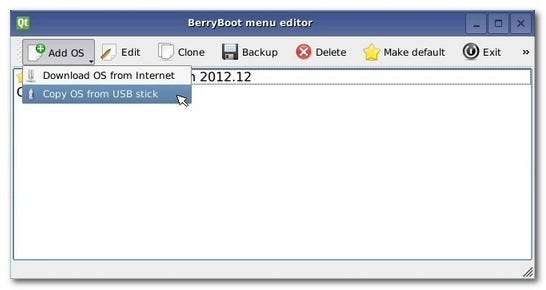
Chọn Sao chép hệ điều hành từ thẻ USB và sau đó bạn sẽ thấy hộp thoại chọn tệp:
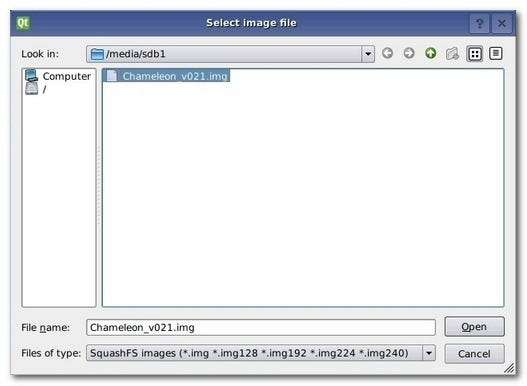
Bạn có thể nhận thấy phần mở rộng tên .IMG kỳ lạ ở dưới cùng trong hộp Loại tệp (.img128, .img192). Khi tạo một hình ảnh cho BerryBoot, bạn có thể thêm phần mở rộng .IMG với 128/192/224/240 để cho BerryBoot biết cách bạn muốn bộ nhớ được cấp cho bản phân phối đó. Nếu bạn không làm theo cách này, đừng lo lắng; bạn luôn có thể đặt nó trong phần Chỉnh sửa của trình chỉnh sửa menu BerryBoot.
Sau khi bạn đã chọn tệp .IMG của mình và nhấn Mở, hãy ngồi lại một chút khi .IMG được giải nén và cài đặt. Sau đó, bạn sẽ thấy trình chỉnh sửa menu BerryBoot với một bổ sung mới:
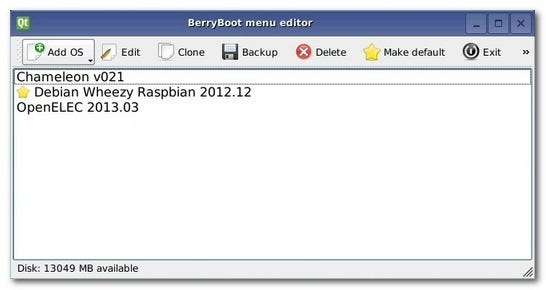
Sự thành công! Để xem lại nhanh trước khi rời khỏi phần này, đây là các cách bạn có thể tải xuống hoặc tạo tệp .IMG để tải vào BerryBoot (theo thứ tự ổn định nhất đến ổn định nhất): Tải xuống từ danh sách kho lưu trữ BerryBoot chính thức nhưng không bao gồm, sửa đổi .IMG hiện có bằng SquashFS hoặc tạo .IMG của riêng bạn từ cài đặt thẻ SD hiện có và sau đó sửa đổi nó với SquashFS. Bạn càng đi xa con đường bị đánh bại, nguy cơ sửa đổi sẽ không hiệu quả hoặc sẽ có những tác dụng phụ không thể thấy được. Chẳng hạn, có thể tạo .IMG của bản cài đặt Raspbmc nhưng theo Sam Nazarko, nhà phát triển của dự án, việc chuyển đổi nó thành SquashFS sẽ phá vỡ hệ thống nâng cấp. Với ý nghĩ đó, hãy thoải mái thử nghiệm (và báo cáo lại kết quả tại đây để giúp những người đọc đồng nghiệp của bạn thêm vào thiết lập BerryBoot của họ!)
Bạn có một dự án Raspberry Pi mà bạn muốn xem chúng tôi giải quyết? Tắt âm thanh trong các nhận xét hoặc gửi email cho chúng tôi tại [email protected] và chúng tôi sẽ cố gắng hết sức để biến ý tưởng dự án của bạn thành hiện thực.







